Acer Swift 3 kullanım rehberi : hafif ve ince yapısıyla taşınabilirlik ve performansı bir araya getiren bir dizüstü bilgisayardır. Gelişmiş donanım özellikleri ve modern tasarımı sayesinde öğrenci, iş profesyoneli ve genel kullanıcılar için mükemmel bir seçimdir. Bu kapsamlı kullanım rehberi, cihazın tüm detaylarını kapsayacak şekilde hazırlanmıştır.
Bölüm 1: Cihaz Tanıtımı ve Özellikler
İçindekiler
ToggleAcer Swift 3, Intel Core ve AMD Ryzen işlemci seçenekleriyle gelir. Bu cihaz, hafifliği ve dayanıklılığıyla dikkat çeker ve mobil kullanıcılar için mükemmel bir çözümdür. Farklı ekran boyutları ve çeşitli donanım seçenekleriyle birçok ihtiyaca hitap eder.
Fiziksel Özellikler
- Ağırlık: Yaklaşık 1.2 kg
- Kalınlık: 15.95 mm
- Malzeme: Alüminyum ve magnezyum alaşımlı kasa
- Renk Seçenekleri: Gümüş, gri ve altın renk seçenekleri
Ekran Özellikleri
- Boyut: 14 inç veya 15.6 inç Full HD (1920 x 1080) çözünürlük
- Panel Türü: IPS (In-Plane Switching), geniş görüş açısı ve canlı renkler
- Parlaklık: Ortalama 300 nit
- Çerçeve: İnce çerçeve tasarımı, geniş ekran-gövde oranı sunar
Donanım Özellikleri
- İşlemci: Intel Core i5/i7 (11. veya 12. Nesil) veya AMD Ryzen 5/7 (5000 serisi)
- Grafik Kartı: Intel Iris Xe Graphics veya AMD Radeon Graphics entegre grafik kartı
- RAM: 8GB veya 16GB LPDDR4x RAM
- Depolama: 256GB, 512GB veya 1TB NVMe SSD seçenekleri
- Bağlantı Noktaları:
- USB-C Thunderbolt 4 (Intel modellerinde)
- USB 3.2 Type-A
- HDMI 2.0
- Kulaklık ve mikrofon kombo girişi
- SD kart okuyucu (bazı modellerde)
Bağlantı Özellikleri
- Wi-Fi 6 (802.11ax): Daha hızlı ve güvenilir kablosuz bağlantı
- Bluetooth 5.1: Kablosuz aksesuarlar için geniş uyumluluk
Pil Ömrü
- Ortalama 12 saat kullanım süresi sunar. Bu süre, kullanım alışkanlıklarına ve ayarlara bağlı olarak değişiklik gösterebilir.
Bölüm 2: İlk Kurulum ve Başlangıç Adımları
Acer Swift 3’ün ilk kurulumunu yapmak oldukça basittir. Adım adım kurulum sürecine geçelim:
Adım 1: Kutunun Açılması
- Acer Swift 3’ü kutusundan çıkarın ve tüm bileşenlerin kutuda olduğundan emin olun.
- Kutunun içeriğinde:
- Acer Swift 3 dizüstü bilgisayarı
- Şarj adaptörü
- Kullanım kılavuzu ve garanti belgeleri
Adım 2: Cihazın Açılması ve Dil Ayarları
- Cihazın sağ üst köşesinde bulunan güç düğmesine basarak bilgisayarı açın.
- Açıldıktan sonra dil, klavye düzeni ve saat dilimi ayarlarını seçin.
- Wi-Fi ağına bağlanın ve internet bağlantısını sağlayın.
Adım 3: Microsoft Hesabı ile Giriş
- Acer Swift 3, Windows 11 işletim sistemiyle gelir ve bir Microsoft hesabı ile giriş yapmanızı ister.
- Halihazırda bir Microsoft hesabınız yoksa, yeni bir hesap oluşturabilirsiniz.
- Hesap bilgilerinizi girin ve giriş yapın.
Adım 4: Windows Güncellemelerini Yükleme
- Windows 11’in en güncel sürümünü kullanmak için “Ayarlar” > “Güncelleme ve Güvenlik” bölümüne gidin.
- Güncellemeleri kontrol edin ve varsa indirip kurun.
Bölüm 3: Acer Care Center ve Özel Yazılımlar
Acer Swift 3, çeşitli yazılımlar ve uygulamalarla birlikte gelir. Bu yazılımlar cihazın performansını optimize etmenize yardımcı olur.
Acer Care Center
- Bu uygulama, cihazın sağlık durumunu kontrol etmenizi sağlar.
- Sistem bilgilerini görüntüleyebilir, sürücü güncellemelerini kontrol edebilir ve sorun giderme araçlarını kullanabilirsiniz.
Acer Quick Access
- Acer Quick Access, CoolBoost gibi özel özellikleri yönetmek için kullanılır.
- CoolBoost: Fan hızını artırarak cihazın serin kalmasını sağlar. Yoğun işlem gerektiren uygulamalar kullanırken bu özelliği açabilirsiniz.
Bölüm 4: Acer Swift 3’ün Öne Çıkan Özellikleri
1. Parmak İzi Okuyucu ile Güvenli Giriş
- Acer Swift 3, Windows Hello desteği sunan parmak izi okuyucuya sahiptir.
- Parmak izi okuyucusunu kurmak için:
- Ayarlar > Hesaplar > Oturum Açma Seçenekleri bölümüne gidin.
- “Windows Hello Parmak İzi” seçeneğini seçin ve parmağınızı tarayıcıya yerleştirin.
2. Arkadan Aydınlatmalı Klavye
- Acer Swift 3, düşük ışıklı ortamlarda rahat kullanım sağlayan arkadan aydınlatmalı klavye ile donatılmıştır.
- Klavye ışığını açmak için F8 tuşuna basın.
3. Hızlı Şarj Desteği
- USB-C üzerinden hızlı şarj özelliği sunar. 30 dakikalık şarjla 4 saate kadar kullanım süresi elde edebilirsiniz.
4. Acer TrueHarmony ve DTS Audio
- Cihaz, yüksek kaliteli ses deneyimi sunan Acer TrueHarmony teknolojisi ile donatılmıştır.
- DTS Audio uygulaması ile ses ayarlarını özelleştirebilir, ekolayzır ayarlarını değiştirebilirsiniz.
Bölüm 5: Performans İpuçları ve Optimizasyon
1. Güç Ayarlarını Optimize Edin
- Güç planınızı Dengeli veya En Uzun Pil Ömrü olarak ayarlayarak pil ömrünü artırabilirsiniz.
- Ayarlar > Sistem > Güç ve Uyku menüsüne gidin ve güç planını seçin.
2. Disk Temizleme ve Bakım
- Disk Temizleme aracını kullanarak gereksiz dosyaları temizleyin ve depolama alanını optimize edin.
- SSD dolu olduğunda performans düşebilir, bu nedenle gereksiz dosyaları düzenli olarak kaldırın.
3. Soğutma Performansı
- Acer CoolBoost teknolojisini kullanarak fan hızını artırabilir ve cihazın serin kalmasını sağlayabilirsiniz.
- Acer Quick Access uygulamasında CoolBoost’u açın.
4. Başlangıç Uygulamalarını Yönetme
- Görev Yöneticisi’nde başlangıç sekmesine gidin ve gereksiz başlangıç uygulamalarını devre dışı bırakın.
Bölüm 6: Sık Karşılaşılan Sorunlar ve Çözümler
1. Wi-Fi Bağlantı Sorunları
- Wi-Fi sürücülerini güncelleyin. “Aygıt Yöneticisi” > “Ağ Bağdaştırıcıları” bölümünden kontrol edin.
- Modeminizi yeniden başlatın ve Wi-Fi bağlantısını tekrar deneyin.
2. Ekran Sorunları
- Ekran parlaklığı ayarlarını kontrol edin. F6 ve F7 tuşlarıyla parlaklığı ayarlayabilirsiniz.
- HDMI bağlantısını kontrol edin ve harici bir monitörle ekran sorunlarını teşhis edin.
3. Pil Hızlı Tükeniyor
- Pil tasarruf modunu etkinleştirin. Ayarlar > Sistem > Pil menüsüne gidin.
- Arka planda çalışan uygulamaları kapatın.
Bölüm 7: Aksesuar Önerileri
1. Acer USB-C Docking Station
- Harici monitörler, klavye, mouse ve diğer cihazları bağlamak için idealdir.
2. Laptop Soğutucu ve Standı
- Uzun süreli kullanımda cihazın serin kalmasına yardımcı olur ve ergonomiyi artırır.
3. Harici SSD
- Daha fazla depolama alanına ihtiyaç duyan kullanıcılar için USB-C bağlantılı bir harici SSD önerilir.












 News
News
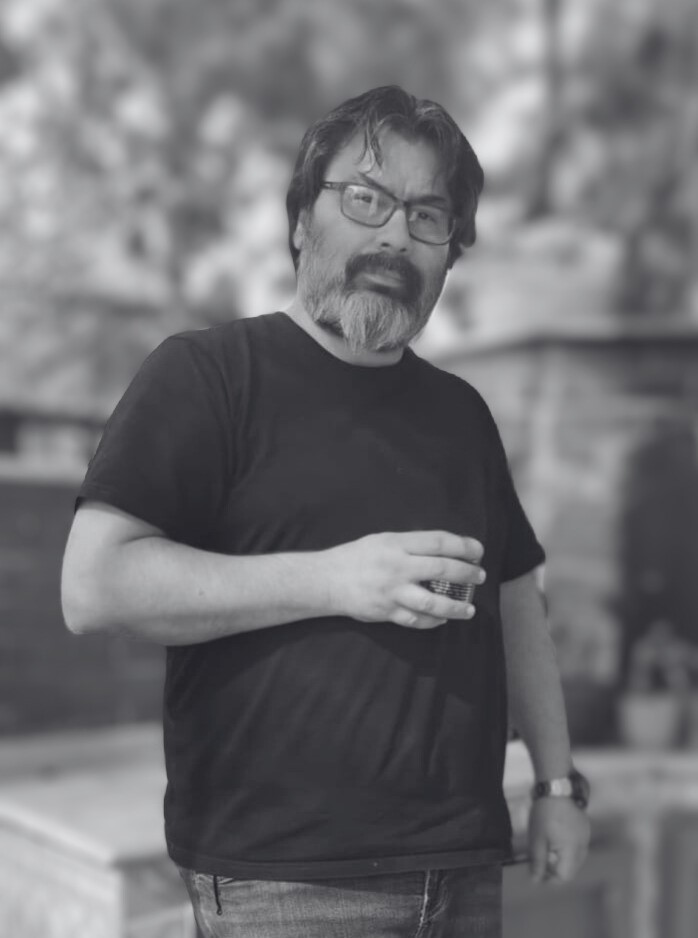






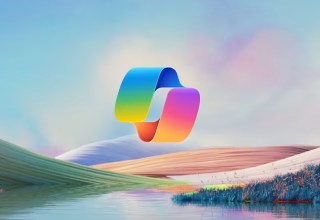
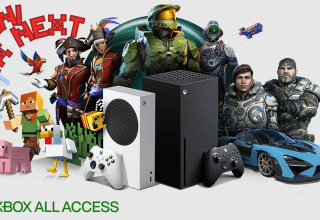





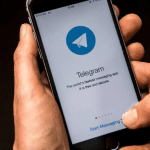




Yorum Yaz